DISCLINK Platinum手机版是一款功能强大的光盘管理工具,专为移动设备设计,让您轻松实现CD/DVD播放、文件备份和存储管理。通过这款应用,您可以直接将光盘内容转换为手机中的固定文件,无需复杂操作即可享受便捷服务。它支持多种设备类型,包括智能手机、平板电脑以及Android TV等,兼容主流品牌硬件。无论是数据备份、光盘播放还是音频处理,DISCLINK Platinum都能提供专业级解决方案,让您的数字生活更加高效有序。
*支持设备(智能手机/平板电脑)
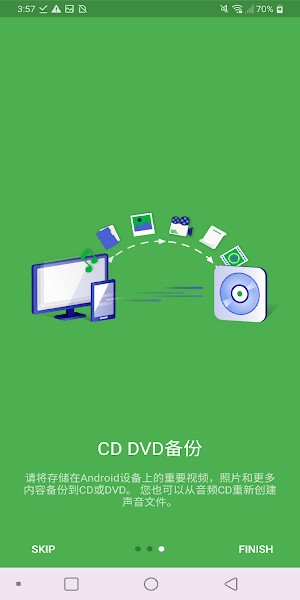
- 兼容Android 4.4.2及以上系统版本,需支持USB OTG功能
- 经过测试的主流设备包括:
1)智能手机:三星Galaxy系列、华为Mate/P系列、小米Redmi系列、OPPO Reno系列、LG G系列、联想Legion系列等
2)平板电脑:三星Tab系列、LG Pad系列、华为MediaPad系列、亚马逊Fire系列、联想Yoga系列等
※ 由于Android设备碎片化严重,不同厂商的定制系统可能会导致部分兼容性问题,建议使用前查看官方兼容性列表。
*支持设备(Android TV/Android机顶盒/Android TV盒)
- 需要Android TV OS 8或更高版本系统支持
- 测试通过的设备包括:
1)Android TV:索尼Bravia系列、夏普Aquos系列、TCL C系列、小米电视系列、Google Pixel TV等
2)Android机顶盒:各大运营商提供的4K机顶盒设备
3)Android电视盒:Nvidia Shield TV、小米盒子系列等(需配备USB Type A/C接口用于外接存储)
※ 电视设备的硬件配置差异较大,部分低端设备可能会出现性能不足的情况。
*支持便携式DVD驱动器
- 兼容型号:KP95/KP95+/KP96/GP95/GP96/GP78Y/UD10/GPM1/GPM2等主流外置光驱
通过USB OTG线缆连接便携式DVD刻录机后,您可以实现多种功能:数据备份、光盘文件播放与复制、音频CD播放、CD翻录以及音频文件刻录等专业操作,满足各种光盘管理需求。
1、数据备份
- 支持将选定的重要数据文件刻录到光盘进行长期保存
- 兼容光盘类型:CD-R,DVD-R,DVD+R等常见刻录盘
- 生成的备份光盘具有良好兼容性,可在Windows/Mac/Linux等各类系统上读取
- 单次备份最大支持1000个文件,满足日常备份需求
- 备份完成后光盘将自动封盘,无法再追加数据
- 出于数据安全考虑,备份过程中不支持取消操作
2、光盘管理
- 直观的操作界面,点击即可播放光盘文件或复制到Android设备
- 支持多种光盘格式:CD-ROM,DVD-ROM,CD-R,DVD-R/RDL,DVD+R/RDL
- 兼容的文件系统包括:ISO9660/Joliet,UDF1.50?2.01等标准格式
- 视频播放推荐使用系统默认播放器以获得最佳体验
- 注意:不支持CPRM加密光盘、VideoCD和CD-TEXT文件的播放与复制
- 播放DVD视频需要配合"TrueDVD"应用及兼容的DVD刻录机使用
3、音频CD播放器
- 提供专业的音频CD播放功能,点击曲目即可开始播放
- 支持光盘类型:CD-R,CD-RW,CD-ROM等音频光盘
- 智能识别并显示专辑元数据,包括专辑名称、艺术家和曲目信息
- 支持创建播放列表、设置循环播放等实用功能
4、音频CD翻录器
- 可将CD音轨高质量翻录保存至手机存储
- 支持光盘类型:CD-R,CD-RW,CD-ROM等音频光盘
- 翻录前可自定义编辑音轨名称,方便后期管理
- 输出格式丰富:FLAC无损格式/M4A/WAV/MP3等
- 支持可变比特率设置,满足不同音质需求
5、音频CD刻录机
- 将手机中的音频文件刻录成标准音频CD
- 使用光盘类型:CD-R刻录盘
- 支持编辑专辑封面图像,打造个性化音乐CD
- 输入格式支持:FLAC/M4A/WAV/OGG/AAC/MP3等主流音频格式
- 刻录过程稳定可靠,但不支持中途取消操作
1、首先参考用户手册正确连接兼容的便携式DVD刻录机和Android设备,确保使用原装USB OTG线缆。
2、当设备连接后,在系统弹出的对话框中选择"确定",并指定DISCLINK Platinum作为默认的USB设备处理应用。
3、应用将自动启动并完成设备识别,界面会显示连接状态和可用功能选项,此时即可开始使用各项光盘管理功能。
- 在光驱运行过程中切勿断开USB连接,否则可能导致设备故障或数据损坏。
- 如需在播放过程中取出光盘,请先停止播放器运行,再按光驱的弹出键,避免硬件损伤。
- 视频文件播放体验可能因设备性能差异而有所不同,部分低端设备可能出现延迟或卡顿现象。
- 播放MP4、MOV等格式时,兼容性问题主要取决于设备自带的解码器支持情况。
- 若设备上安装有其他USB管理应用,建议在系统设置中取消其默认启动权限,确保DISCLINK Platinum能正常识别外接光驱。
- 高分辨率音频文件(如32bit/24bit)在刻录为CD时可能产生音质异常,因为CD标准仅支持16bit/44.1kHz格式。
1、新增对Android TV平台的全方位支持,包括Android TV Box和运营商机顶盒设备。
2、优化了基础功能在智能手机和平板电脑上的运行稳定性。
3、新增多语言界面支持,提升国际化用户体验。
4、修复了用户反馈的各种问题,包括设备识别、文件传输等方面的稳定性改进。
放大招! openai推出免费gpt-5!
暴雪游戏国服战网登录方式调整:需要绑定网易账号
国家医保服务平台APP正式上线“医保药品耗材追溯信息查询
多邻国猫头鹰去世! 官推发布讣告:多儿Duo已去世!
小米商城怎么领取手机贴膜券
QQ音乐也接入了DeepSeek了!开启智能音乐交互新时代!
epic冬季特卖开启! 超4000款游戏享受折扣!
京东plus会员怎么关闭续费? 京东plus会员怎么开一个月?
“京东外卖”低调上线
deepseek是什么? deepseek能干啥?